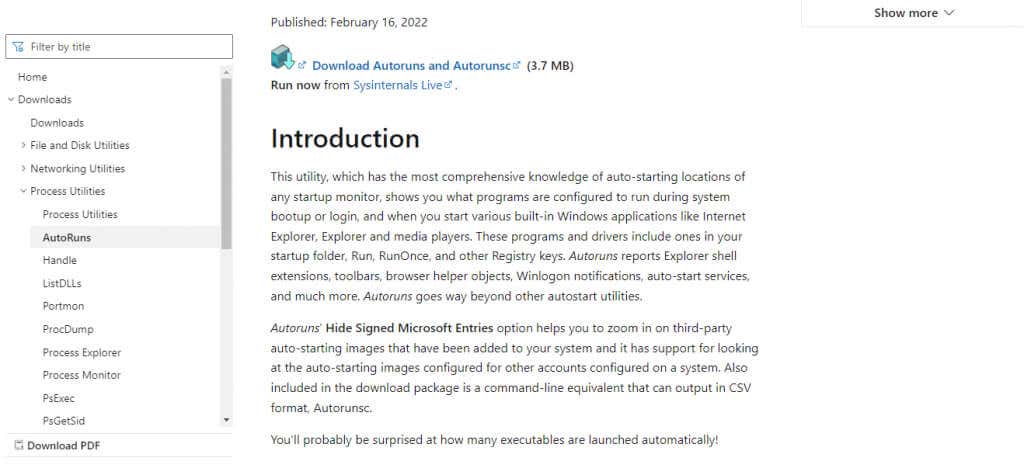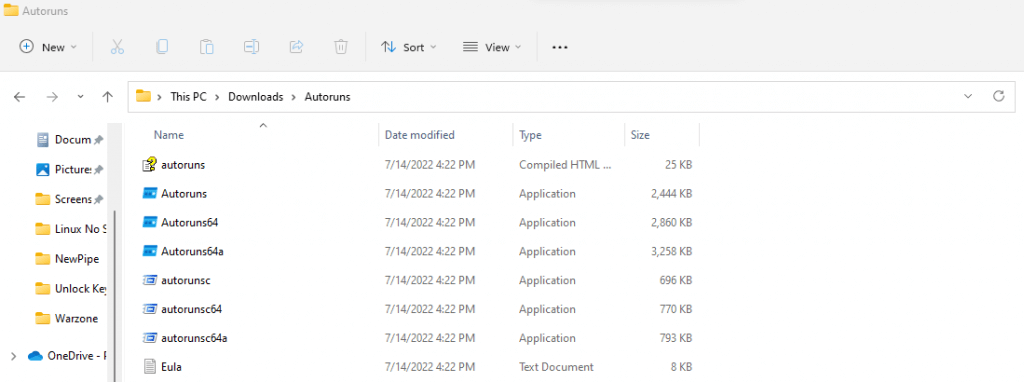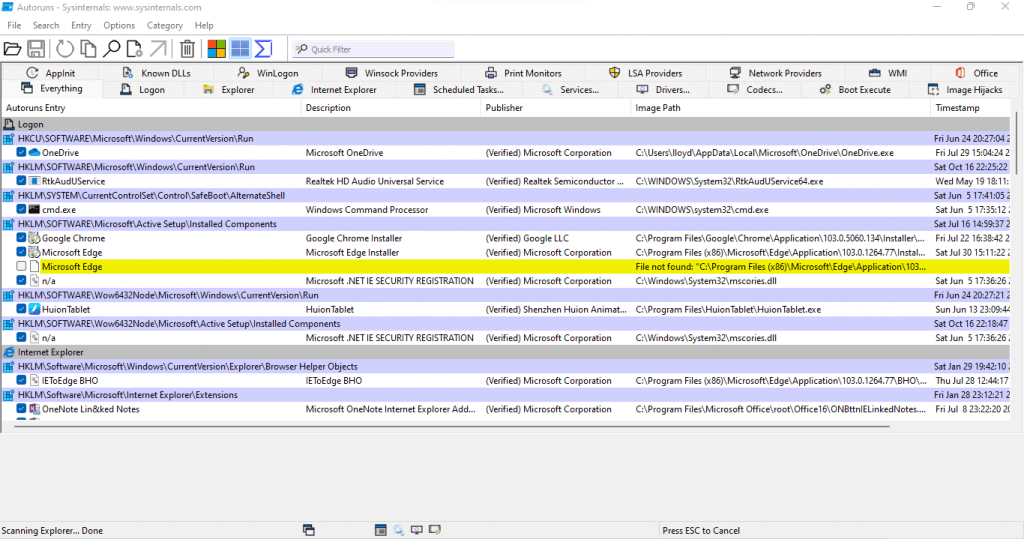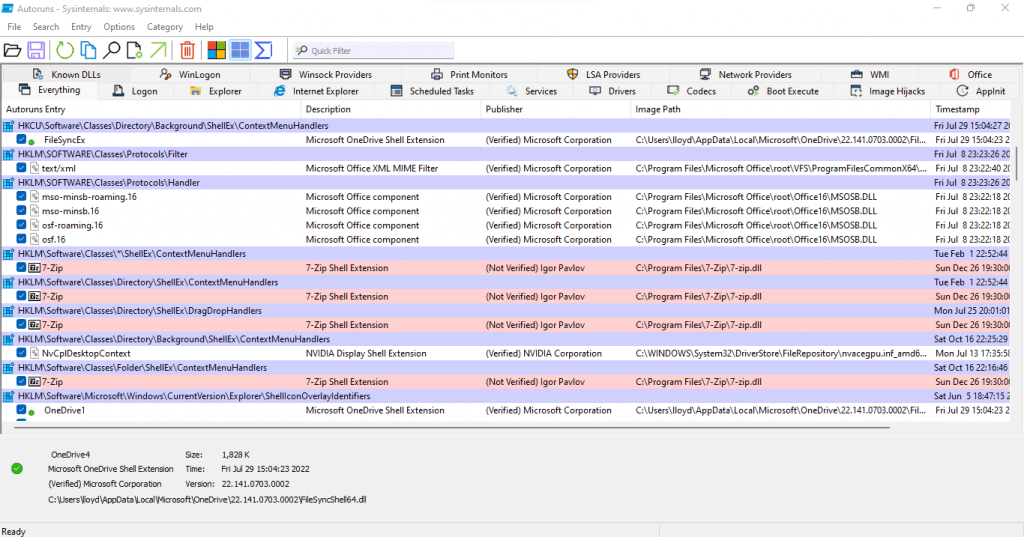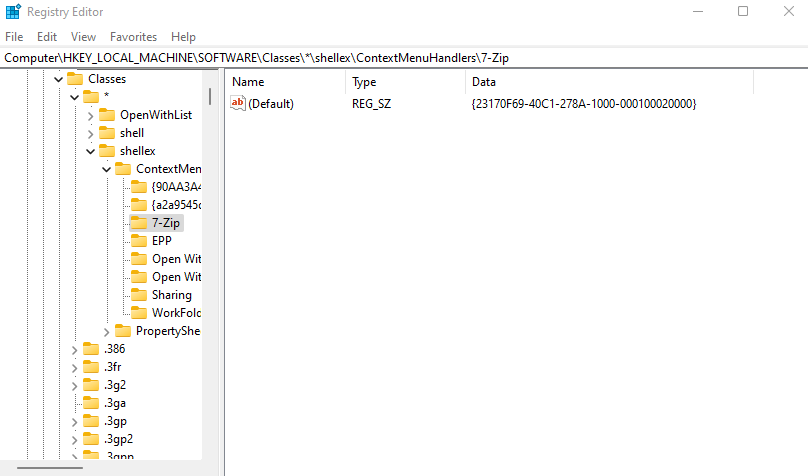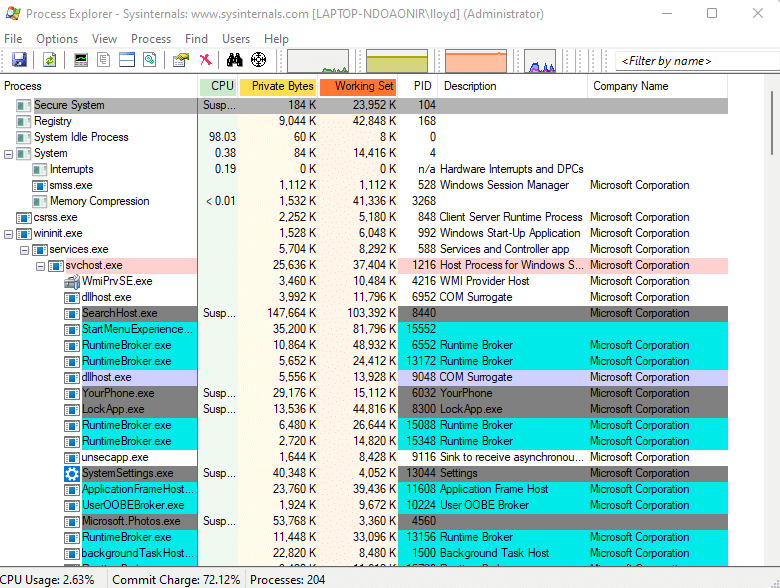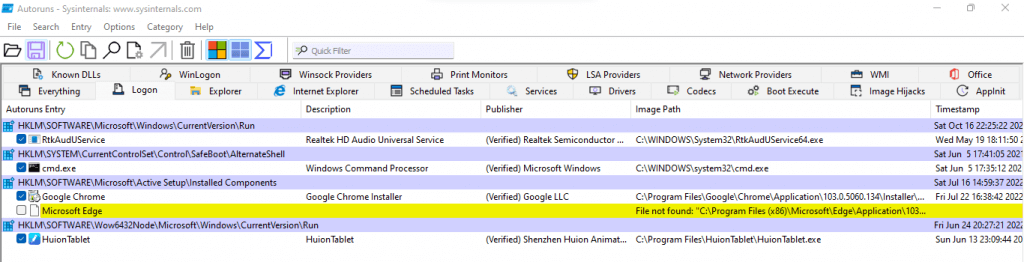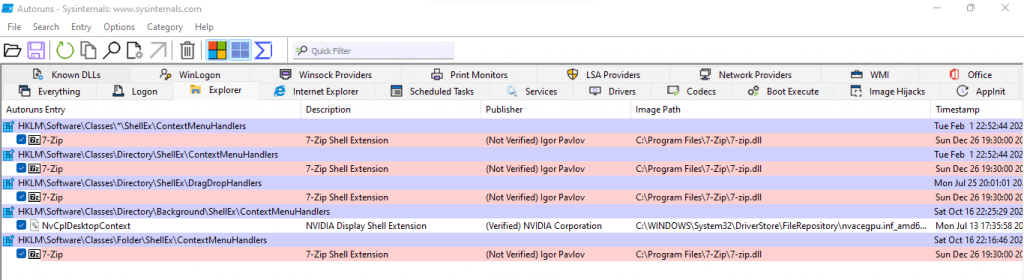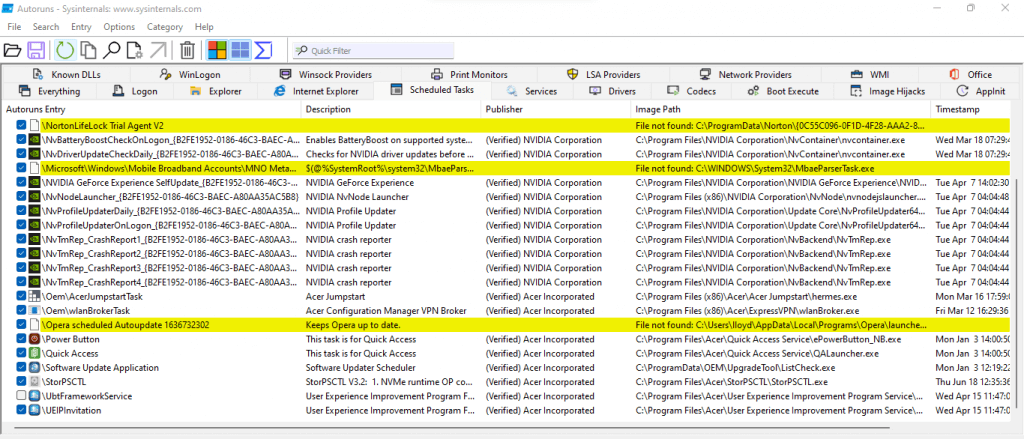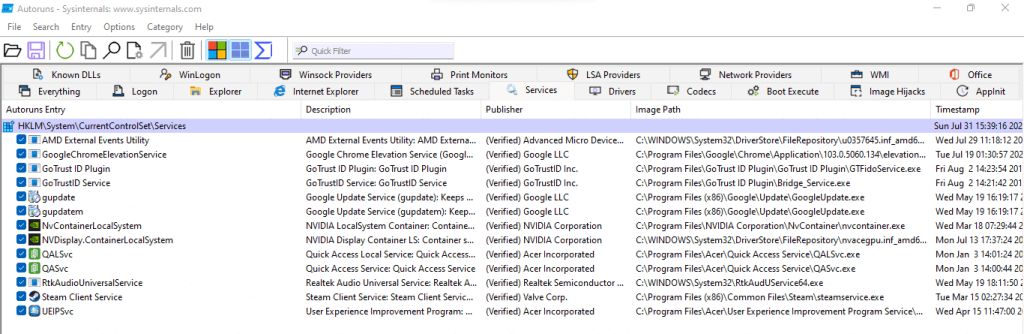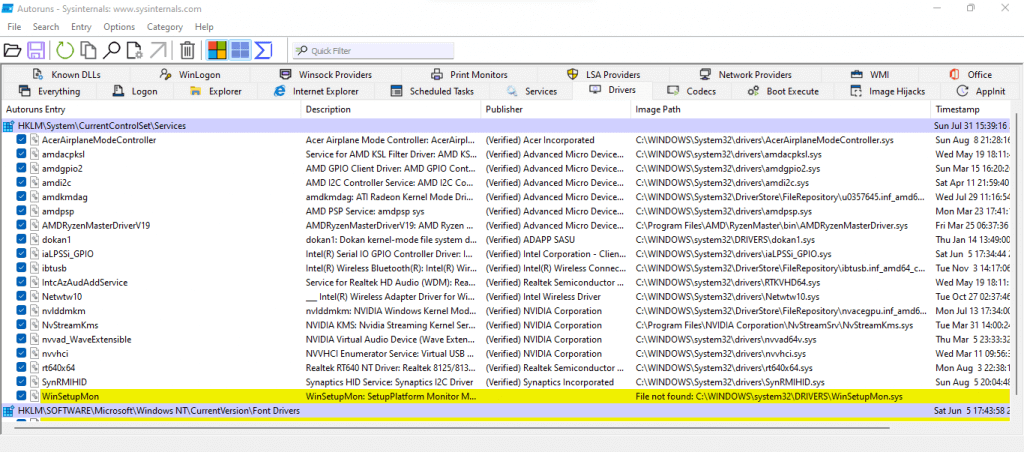Bilgisayarınızın eskisi kadar sorunsuz çalışmamasının birçok nedeni olabilir. Sabit sürücü bozuluyor olabilir, RAM sorun yaratıyor olabilir veya Windows işletim sisteminin kendisinde sorunlar olabilir.
Ancak daha sık olarak yavaş bilgisayarların nedeni bloatware'dir. Bu, bilgisayarınızı her başlattığınızda birçok gereksiz uygulamanın otomatik olarak başlatıldığı, sistem kaynaklarını tükettiği ve işleri yavaşlattığı anlamına gelir.
Neyse ki bilgisayarınızdan bir Bu başlangıç programlarını kolayca kaldırmanın yolu var. Autoruns, kullanımı kolay bir GUI arayüzünden otomatik olarak çalışan tüm işlemleri görüntülemenize ve yapılandırmanıza olanak tanıyan bir Windows yardımcı programıdır. Aşağıda, bilgisayarınızdaki başlangıç programlarını devre dışı bırakmak için Otomatik Çalıştırmaların nasıl kullanılacağına ilişkin kısa bir kılavuz bulunmaktadır.
Başlangıç Programları Nedir ve Neden Sorundur?
Birçok uygulama ve hizmet, her açılışta otomatik olarak başlayacak şekilde tasarlanmıştır. Pek çok temel hizmet için bu iyi bir şey çünkü önemli süreçler, onları her seferinde manuel olarak başlatmanıza gerek kalmadan çalışır duruma gelebilir.
Sorun üçüncü taraf başlangıç uygulamalarından kaynaklanıyor. Pek çok uygulama kendilerini başlangıç işlemleri listesine ekleyerek normalde sınırlı olan dizilimi şişirir. Üstelik bu uygulamalara gerçekten çok nadiren ihtiyaç duyulur. Sonuçta, herhangi bir uygulamayı gerçekten ihtiyaç duyduğunuzda her zaman çalıştırabilirsiniz.
Bu başlangıç programları, bilgisayarınız çalışırken bellek ve CPU döngülerini tüketmenin yanı sıra önyükleme süresini de artırır. Bu programlardan birkaçını Görev Yöneticisinin Başlangıç sekmesi 'den devre dışı bırakabilseniz de, çoğu başlangıç işlemi orada görüntülenmiyor bile.
Otomatik Çalıştırma Özellikli Başlangıç Programları Nasıl Devre Dışı Bırakılır
Başlangıç programlarını devre dışı bırakmaya yönelik diğer yaygın yöntemlerin (Windows kayıt defteri düzenleme, PowerShell komut dosyaları vb.) aksine, Otomatik Çalıştırmaların kullanımı oldukça kolaydır. Autoruns, diğer başlangıç izleme yardımcı programları arasında bile daha temiz arayüzü ve kapsamlı kapsamı nedeniyle öne çıkıyor.
Otomatik Çalıştırmalara başlamak için Sysinternals'tan aracı indir.
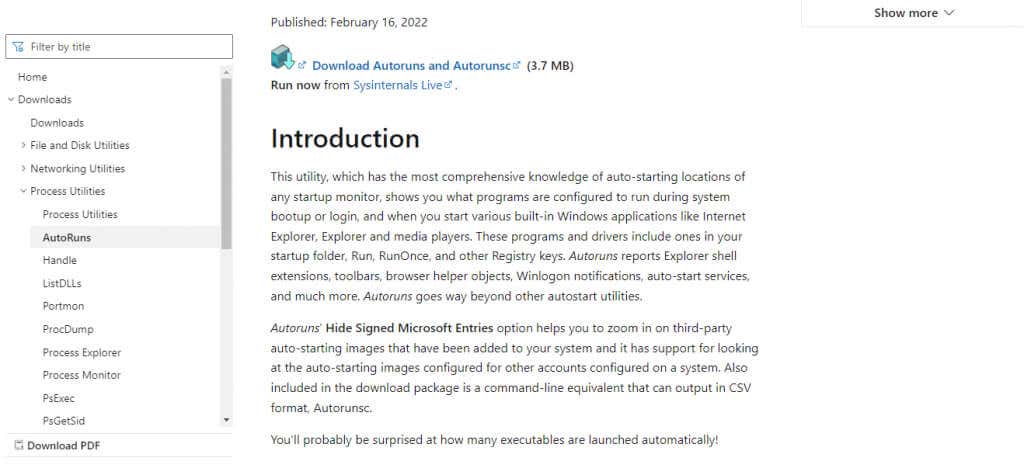
Taşınabilir bir uygulama olduğundan, indirilen zip dosyasını çıkartmanız yeterlidir.
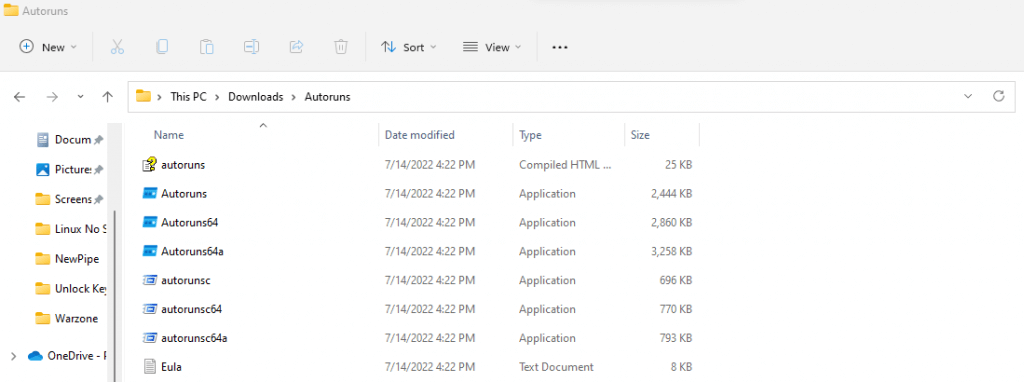
32 bit bilgisayarlar için Autoruns.exe'yi ve 64 bit bilgisayarlar için Autoruns64.exe'yi çalıştırın. Yardımcı program, bilgisayarınızı hemen başlangıç öğeleri için tarayacak ve bunları bir listede görüntülemeye başlayacaktır.
.
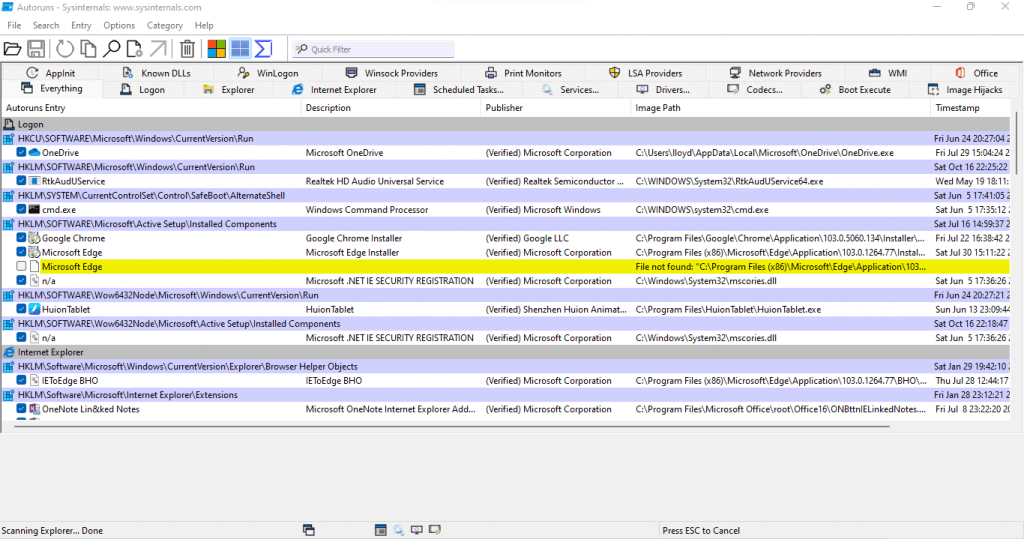
Microsoft Windows veya Nvidia gibi grafik kartı üreticilerinin sistem işlemleri Doğrulanmış etiketini kullanarak temel görevleri ayırmanıza olanak tanır. Üçüncü taraf işlemleri de mor bir renk tonuyla kodlanmıştır, böylece bunları kolayca fark edebilirsiniz.
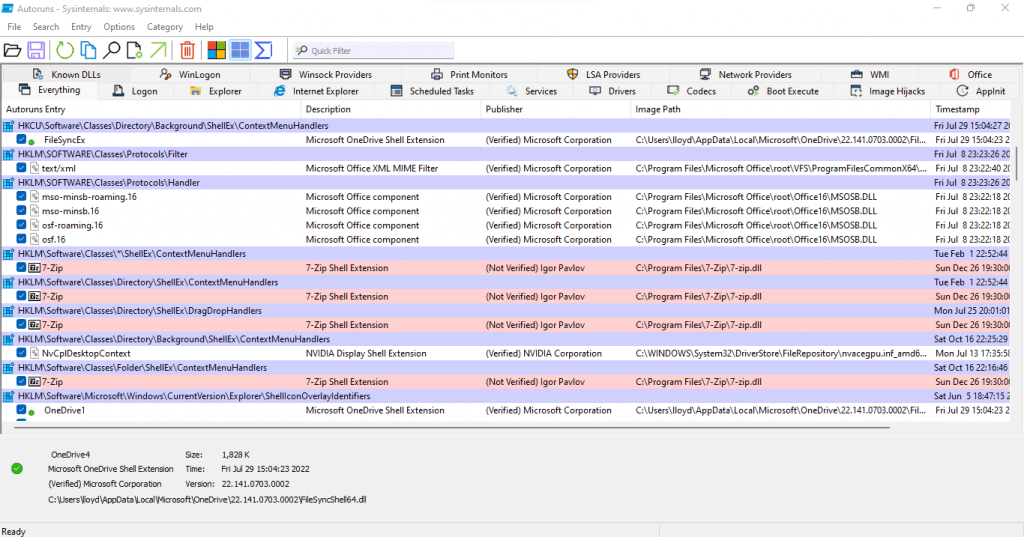
başlangıç klasörü 'teki işlemlerden herhangi birini kaldırmak için girişini sağ tıklayın ve Sil'i seçin. Otomatik çalıştırmalar, kayıt defteri anahtarının silinmesi ve Windows başlangıç klasöründen kaldırılmasıyla ilgilenecektir.

Bu menüde başka yararlı seçenekler de var. Örneğin ileri düzey kullanıcılar Girişe Atla…seçeneğini tercih edebilir. Bu, kayıt defteri anahtarını kayıt defteri düzenleyicisinde açarak doğrudan değiştirmenize olanak tanır.
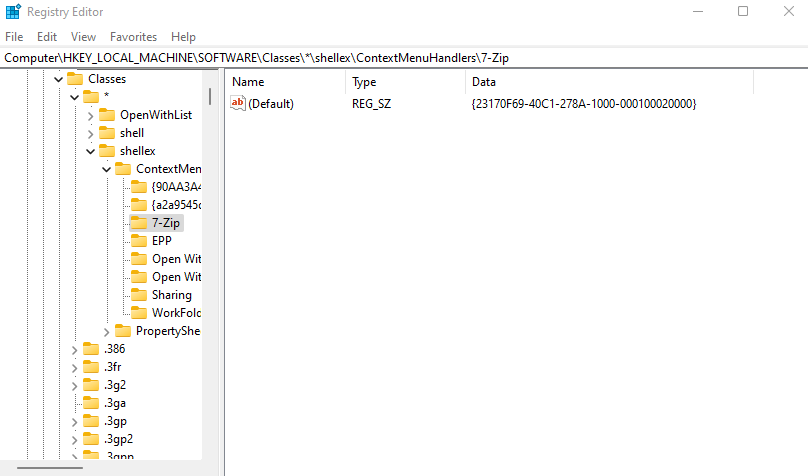
İşlem Gezgini…başka bir ilginç seçenektir. Bu, seçilen uygulamayı, çalışan bir işlemin işleyişinin ayrıntılı bir dökümünü veren başka bir SysInternals yardımcı programı olan İşlem Gezgini'nde görüntülemenizi sağlar. Elbette bu da Process Explorer'ı indirin ve çalıştırın yapmanızı gerektirir, ancak ekstra bilgiler onu kullanmaya değer kılar.
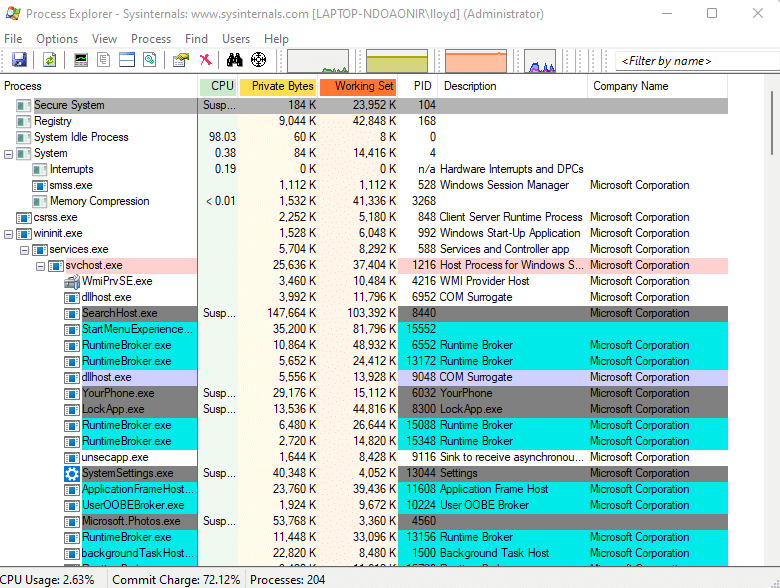
İşte bu kadar. Gereksiz olduğunu düşündüğünüz başlangıç girişlerini kaldırarak boş zamanınızda bu listeyi tarayabilirsiniz. Bazı yararlı yardımcı programların da bazen doğrulanmadığını unutmayın (örneğin 7zip), bu nedenle Otomatik Çalıştırma girişlerini silmeden önce programların adlarını okuduğunuzdan emin olun.
Otomatik Çalıştırmaların Çeşitli Sekmelerini Anlama
Öncelikle bir şeyi açıklığa kavuşturalım; Otomatik Çalıştırmaları kullanabilmek için sekmeler hakkında herhangi bir şey bilmenize gerek yok. Araç, varsayılan olarak farklı sekmelerden toplanan tüm başlangıç girişlerini içeren Her Şey sekmesinde açılır. Bu listeden herhangi bir programı veya kötü amaçlı yazılımı kolayca kaldırabilirsiniz.

Ancak yalnızca belirli kategorilere odaklanmak istiyorsanız sekmeler hakkında daha fazla bilgi sahibi olmanız gerekir. Bu genel bakışın size yardımcı olacağı nokta da burasıdır.
Oturum Açma:Bu, Otomatik Çalıştırmalarda dikkate alınması gereken en önemli sekmedir. Neredeyse tüm üçüncü taraf uygulamalar bu sekmede temsil edilmektedir. Oturum Açma sekmesi, bilgilerini Başlat Menüsü'nden gizli Kayıt Defteri anahtarlarına kadar bilgisayarınızdaki çeşitli konumlardan alır ve başlangıç programlarının en kapsamlı muhasebesini sunar..
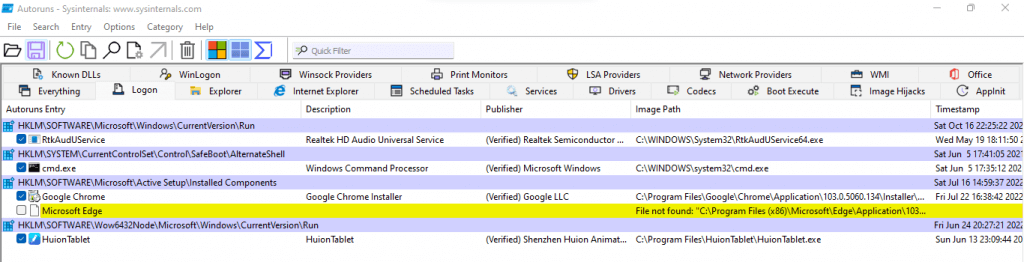 Gezgin:Adından da anlaşılacağı gibi, bu sekme yalnızca Windows Dosya Gezgini ile ilgili eklentileri kaydeder. Açılışta etkileri genellikle minimum düzeydedir ancak elbette listelenen girişlere göz atmalı ve yararlı olmayanları silmelisiniz.
Gezgin:Adından da anlaşılacağı gibi, bu sekme yalnızca Windows Dosya Gezgini ile ilgili eklentileri kaydeder. Açılışta etkileri genellikle minimum düzeydedir ancak elbette listelenen girişlere göz atmalı ve yararlı olmayanları silmelisiniz.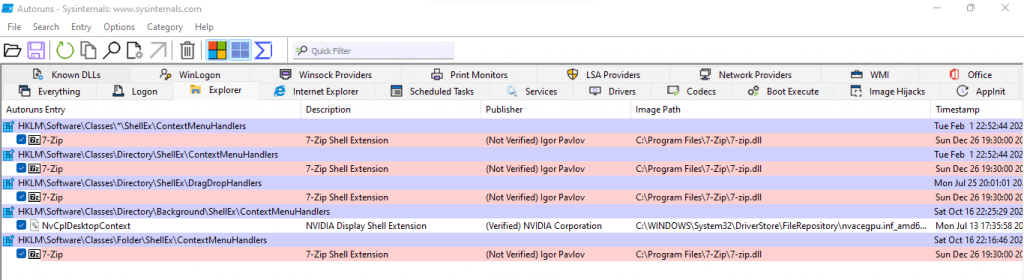 Internet Explorer:Kimse gerçekten Internet Explorer kullanmadığından bu günlerde bu çoğunlukla işe yaramaz. Ancak nadir de olsa, Microsoft'un eski tarayıcısına yönelik her türlü uzantıyı ve araç çubuğunu burada bulacaksınız.
Internet Explorer:Kimse gerçekten Internet Explorer kullanmadığından bu günlerde bu çoğunlukla işe yaramaz. Ancak nadir de olsa, Microsoft'un eski tarayıcısına yönelik her türlü uzantıyı ve araç çubuğunu burada bulacaksınız. Zamanlanmış Görevler:Oturum Açma sekmesinden sonra, bu belki de analiz edilmesi gereken en önemli sekmedir. Zamanlanmış Görevler, düzenli bir programa göre belirli zamanlarda etkinleşen önceden ayarlanmış işlemleri içerir. Bu onu önemli güncellemeleri ve güvenlik kontrollerini ayarlamanın harika bir yolu yapsa da, aynı zamanda kötü amaçlı yazılımları gizlemenin de popüler bir yöntemidir.
Zamanlanmış Görevler:Oturum Açma sekmesinden sonra, bu belki de analiz edilmesi gereken en önemli sekmedir. Zamanlanmış Görevler, düzenli bir programa göre belirli zamanlarda etkinleşen önceden ayarlanmış işlemleri içerir. Bu onu önemli güncellemeleri ve güvenlik kontrollerini ayarlamanın harika bir yolu yapsa da, aynı zamanda kötü amaçlı yazılımları gizlemenin de popüler bir yöntemidir.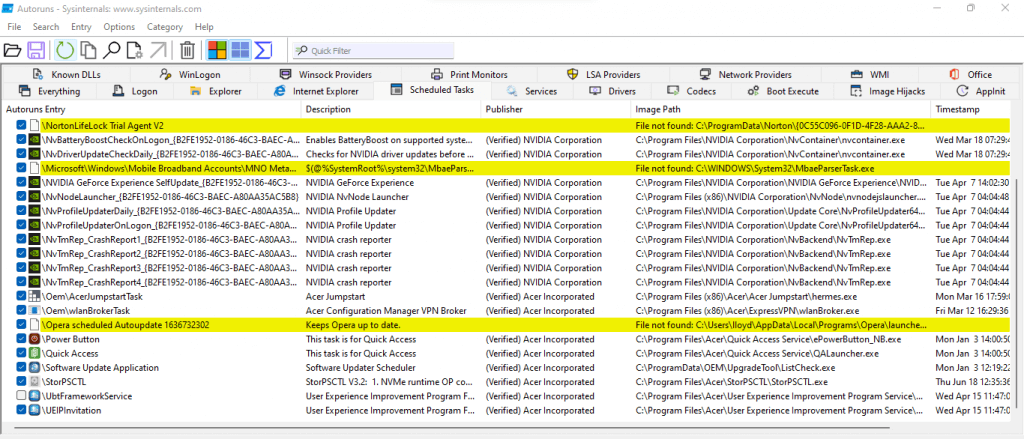 Hizmetler:Analiz edilmesi zor bir sekme olan Hizmetler, hem önemli uygulamaları çalıştırmak için gerekli olan doğrulanmış hizmetleri hem de yalnızca bilgisayarınızı yavaşlatan gereksiz işlemleri içerir. Bu listedeki tüm doğrulanmamış girişleri gözden geçirin ve ihtiyacınız olmayan hizmetleri kaldırın.
Hizmetler:Analiz edilmesi zor bir sekme olan Hizmetler, hem önemli uygulamaları çalıştırmak için gerekli olan doğrulanmış hizmetleri hem de yalnızca bilgisayarınızı yavaşlatan gereksiz işlemleri içerir. Bu listedeki tüm doğrulanmamış girişleri gözden geçirin ve ihtiyacınız olmayan hizmetleri kaldırın.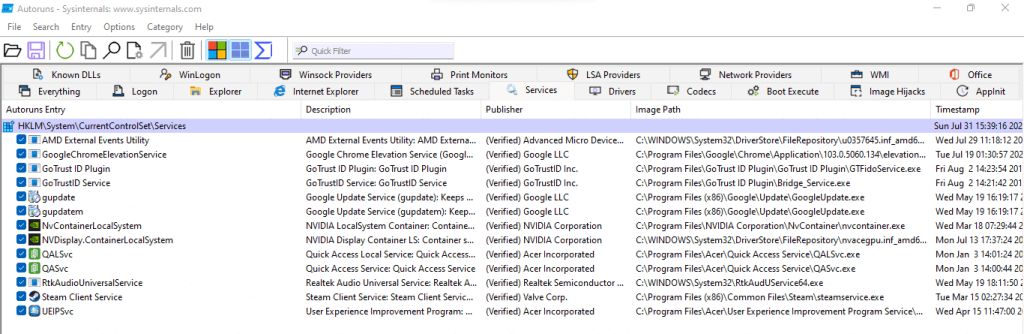 Sürücüler:Bu sekmeye çoğunlukla dokunmadan bırakmalısınız. Ne yaptığınızı bilmiyorsanız, yanlışlıkla önemli bir sürücüyü devre dışı bırakabilir ve sisteminizde bir hata oluşturabilirsiniz. Sürücü gibi görünen virüsler nadirdir ve virüsten koruma aracınız tarafından bunlarla ilgilenilmelidir.
Sürücüler:Bu sekmeye çoğunlukla dokunmadan bırakmalısınız. Ne yaptığınızı bilmiyorsanız, yanlışlıkla önemli bir sürücüyü devre dışı bırakabilir ve sisteminizde bir hata oluşturabilirsiniz. Sürücü gibi görünen virüsler nadirdir ve virüsten koruma aracınız tarafından bunlarla ilgilenilmelidir.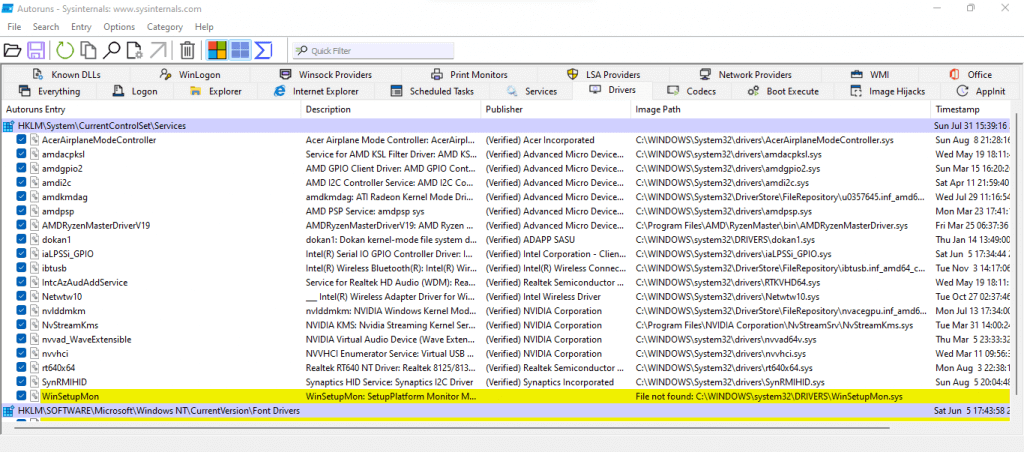 Codec'ler:Yargılaması zor bir sekme daha. Bu listedeki girişler genellikle medya oynatımı için gerekli olan ses ve video codec bileşenlerine karşılık gelir. Bu nedenle, orijinal bir codec bileşeninin silinmesi, bilgisayarınızın bu dosyaları oynatma yeteneğini olumsuz yönde etkileyebilir. Bu konuya bulaşmamanızı öneririz.
Codec'ler:Yargılaması zor bir sekme daha. Bu listedeki girişler genellikle medya oynatımı için gerekli olan ses ve video codec bileşenlerine karşılık gelir. Bu nedenle, orijinal bir codec bileşeninin silinmesi, bilgisayarınızın bu dosyaları oynatma yeteneğini olumsuz yönde etkileyebilir. Bu konuya bulaşmamanızı öneririz. Boot Execute:Bu sekme güvenli bir şekilde göz ardı edilebilir. Boot Execute, sistem hala önyüklenirken çalıştırılacak işlemleri içerir; buna sabit sürücü taraması gibi şeyler de dahildir. İşletim sistemi yüklenmeden önce virüsler bile fazla bir şey yapamayacağı için muhtemelen bu sekmeyi boş bulacaksınız.
Görüntü Ele Geçirmeler:Bu ad kulağa biraz kötü gelebilir, ancak bu hak edilmiş bir addır. Görüntü Hijack'leri, bir işlemin başka bir yürütülebilir dosyayı "ele geçirmesine" ve onun yerine kendisini çalıştırmasına olanak tanıyan kayıt defteri anahtarlarıdır. Temel olarak, bir yürütülebilir dosyayı çalıştırarak gerçekte hangi programın başlatıldığını değiştirmek için kullanılabilir. Bu listede herhangi bir girişin bulunmasının tek nedeni hata ayıklama aracıdır. Aksi halde gördüğünüz her şeyi silin..
AppInit:AppInit, birden fazla sistem DLL dosyasını aynı anda yüklemenin kullanışlı bir yolu olarak başladı. Ancak zamanla kötü amaçlı yazılımların birincil hedefi haline geldi, çünkü çalıştırıldığında User32.dll dosyasını yükleyen her uygulamaya kendi süreçlerini enjekte edebiliyorlardı. Windows'un daha yeni sürümleri AppInit'in güvenlik açığını bir miktar azaltmış olsa da, hala kolayca kötüye kullanılabilen bir özellik olmaya devam ediyor. Bu kayıt defteri anahtarını bilinçli olarak kullanmıyorsanız bu sekmede karşılaştığınız her şeyi silmek iyi bir fikirdir.
Boot Execute:Bu sekme güvenli bir şekilde göz ardı edilebilir. Boot Execute, sistem hala önyüklenirken çalıştırılacak işlemleri içerir; buna sabit sürücü taraması gibi şeyler de dahildir. İşletim sistemi yüklenmeden önce virüsler bile fazla bir şey yapamayacağı için muhtemelen bu sekmeyi boş bulacaksınız.
Görüntü Ele Geçirmeler:Bu ad kulağa biraz kötü gelebilir, ancak bu hak edilmiş bir addır. Görüntü Hijack'leri, bir işlemin başka bir yürütülebilir dosyayı "ele geçirmesine" ve onun yerine kendisini çalıştırmasına olanak tanıyan kayıt defteri anahtarlarıdır. Temel olarak, bir yürütülebilir dosyayı çalıştırarak gerçekte hangi programın başlatıldığını değiştirmek için kullanılabilir. Bu listede herhangi bir girişin bulunmasının tek nedeni hata ayıklama aracıdır. Aksi halde gördüğünüz her şeyi silin..
AppInit:AppInit, birden fazla sistem DLL dosyasını aynı anda yüklemenin kullanışlı bir yolu olarak başladı. Ancak zamanla kötü amaçlı yazılımların birincil hedefi haline geldi, çünkü çalıştırıldığında User32.dll dosyasını yükleyen her uygulamaya kendi süreçlerini enjekte edebiliyorlardı. Windows'un daha yeni sürümleri AppInit'in güvenlik açığını bir miktar azaltmış olsa da, hala kolayca kötüye kullanılabilen bir özellik olmaya devam ediyor. Bu kayıt defteri anahtarını bilinçli olarak kullanmıyorsanız bu sekmede karşılaştığınız her şeyi silmek iyi bir fikirdir.
Yukarıda ele alınan sekmeler Otomatik Çalıştırmalardaki ana sekmelerdir. Bilinen DLL'ler, WinLogon, Winsock Sağlayıcıları, Yazdırma Monitörleri, LSA Sağlayıcıları, Ağ Sağlayıcıları, WMI ve Office gibi başka bir sekme satırı daha vardır.
Genellikle bu sekmeler hakkında endişelenmenize gerek yok; çünkü bunlar nadiren kullanılır ve muhtemelen herhangi bir girişten yoksundur. Bu sekmelerdeki programların eklentiler veya düşük düzeyli işlemler olması muhtemeldir.
Otomatik Çalıştırma Kullanmaya Değer mi?
Önyükleme sürelerini ve bilgisayar performansını iyileştirmek için başlangıç programlarını kaldırma kavramı yeni bir şey değil. Tek sorun, bunu yapmak için gereken yöntemlerin çoğunun sıradan kullanıcıların erişimine açık olmamasıdır.
Ve birçok üçüncü taraf araç mevcut olmasına rağmen, çoğu zaman tüm otomatik başlatma işlemlerini bulmakta başarısız oluyorlar veya karmaşık bir kullanıcı arayüzüne sahipler. Otomatik Çalıştırma tam da bu noktada devreye giriyor.
Otomatik çalıştırma, tüm başlangıç programlarını Windows 10 ve Windows 11'den kaldırmak için kullanımı kolay bir GUI arayüzü sağlar. Kayıt Defterindeki tüm başlangıç konumlarındaki işlemleri algılayarak bilgisayarınızdaki otomatik başlatılan uygulamaların tam bir özetini sunar.
Ayrıca saygın kaynaklardan gelen işlemler zaten Doğrulanmış etiketiyle işaretlendiğinden, gereksiz işlemleri hızlı bir şekilde bulabilir ve tek tıklamayla bunları bilgisayarınızdan silebilirsiniz. En iyi yanı, Otomatik Çalıştırma'nın ücretsiz, taşınabilir bir araç olmasıdır, böylece herhangi bir şey yüklemenize gerek kalmadan doğrudan bir kalem sürücüden çalıştırabilirsiniz.
.
İlgili Mesajlar: